Како применити ОТА / Ажурирање софтвера на Нокиа уређајима
Андроид савети и трикови / / August 05, 2021
Можда се чини глупо и једноставно, али постоји већина људи који се не труде ни да благовремено ажурирају софтвер својих уређаја. Да то је истина. Ажурирање софтвера или чак ажурирање система је најважнија ствар за сваки паметни телефон. Ова ажурирања садрже надоградње нивоа безбедности, исправке за Аппс и друга таква решења за рањивости. Дакле, то никада не би требало пропустити. Обично знамо само за бежично обавештење о ажурирању које видимо и инсталирамо. Међутим, постоје и различити други начини за инсталирање најновијег ОТА-а. У овом посту ћемо вам рећи разне начине за Примените ОТА / Ажурирање софтвера на Нокиа уређајима.
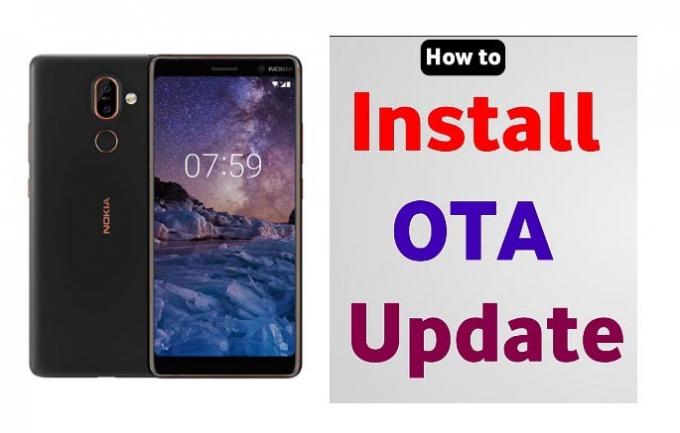
Овај водич вам такође говори о начину снимања ОТА везе. у случају да се питате, заправо можемо да снимимо ОТА везу и користимо је за ажурирање софтвера уређаја.
Како применити ОТА / Ажурирање софтвера на Нокиа уређајима
Како применити ОТА Преко телефона
Предуслови
- Напуните телефон до 50% или више
Кораци за инсталирање
Корак 1 Преузмите ОТА датотеку за свој уређај.
Корак 2 Идите у директоријум у који сте преузели и
Корак-3 Преименујте ОТА пакет.
Корак-4 Сада преместите ОТА датотеку у основни директоријум складишта уређаја.
Корак-5 Отворите апликацију Телефон> бирајте * # * # 874 # * # *.
Корак-6 Процес ажурирања ће сада започети. Сачекајте да се ажурирање заврши.
Корак-7 Обавезно поново покрените уређај када видите упит.
Примените ОТА путем опоравка
Предуслови
- Инсталирајте АДБ алат на свој рачунар.
- Омогућите УСБ отклањање грешака на телефону,
Како активирати ОТА на уређају [путем опоравка]
1. Идите на да бисте учинили да ваш уређај буде ажуран Подешавања> О телефону> Ажурирања система.
2. Преузмите потребну и тачну ОТА слику.
3. Искључите уређај и повежите се путем УСБ-а.
4. притисните Дугме за напајање + појачавање звука тастере заједно неколико секунди док уређај не завибрира.
5. Сада ће ваш телефон бити у режиму опоравка,
4. Држите дугме за напајање и притисните тастер за појачавање звука једном, а мени за опоравак ће се појавити:
Ажурирајте путем СД картице
- У менију за опоравак видећете опцију Примени ажурирање са СД картице.
- Додирните га> Прегледајте зип за ажурирање ОТА> додирните да бисте га изабрали. Потврдите инсталацију.
Ажурирање путем АДБ команди
- Повежите телефон са рачунаром помоћу мицро-СД картице.
- Изаберите опцију „Примени ажурирање из АДБ-а“.
- Идите у директоријум у који сте инсталирали АДБ. Кликните десним тастером миша + Схифт да бисте отворили ПоверСхелл.
- Покрените команду адб уређаји да бисте видели да ли је ваш уређај правилно повезан.
- Дајте команду адб сиделоад ота_филе.зип - [замените „ота_филе.зип“ именом преузете датотеке]
- По завршетку ажурирања, поново покрените телефон.
Сада да видимо како можемо ручно да снимимо ОТА везу.
Како снимити ОТА везу
Пре него што наставите, морате имати на уму неколико ствари које смо истакли у одељку испод.
Предуслови
- Прво ћете морати омогућите УСБ отклањање грешака на Андроид телефону.
- На уређају морате омогућити отклањање грешака путем УСБ-а.
- Инсталирајте АДБ и Фастбоот на рачунару.
- Ако је ваш телефон укорењен, овај водич неће радити на њему.
- Морате бити сигурни да је ваш ОЕМ званично објавио ОТА ажурирање. Иначе нећете ловити ни за шта.
Хватање ОТА ажурирања помоћу рачунара
Корак 1 Повежите телефон са рачунаром помоћу УСБ кабла.
Корак 2 Идите у фасциклу на рачунару у којој сте поставили АДБ.
Корак-3 Отворите ПоверСхелл држећи тастер СХИФТ и десним тастером миша кликните унутар ове фасцикле.
Корак-4 У командни прозор откуцајте следеће.
адб логцат > ота.ткт
Корак-5 Сада идите на уређај Подешавања> Прозор за ажурирање система> Преузми исправку. Сада долази важан део. Након 10-15 секунди паузирајте преузимање.
Корак-6 Вратите се на екран командне линије> притисните Цтрл + Ц.
Корак-7 Сада идите у директоријум у који сте инсталирали АДБ> Отворите ‘ота.ткт‘Досије.
Корак-8 Претражите ручно кључне речи попут .зип “,„ гооглеапис “или„ ота “. Ове кључне речи означавају ОТА датотеку.
Корак-9 Када добијете УРЛ који следи после кључне речи, копирајте га и налепите у траку за адресу прегледача
Корак-10 Притисните тастер Ентер да бисте преузели датотеку. То је то.
Снимите УРЛ за ажурирање ОТА опцијом „Узми извештај о грешци“
Корак 1 На уређају морате да омогућите „Опције програмера“. Иди на Подешавања> О уређају> Број верзије> Додирните га 7 пута да бисте омогућили опцију за програмере.
Корак 2 Сада инсталирајте било који истраживач датотека на свој телефон.
Корак-3 Иди на Подешавање> Ажурирања система и започните преузимање нове исправке
Корак-4 Сада идите на Подешавања> Опције за програмере> додирните Узми извештај о грешци> Изаберите „Интерактивни извештај“.
Корак-5 Додирните „Пријави“. Обухватаће ОТА УРЛ ажурирања најновијег фирмвера.
Корак-6 Аутоматски ће забележити комплетан дневник вашег система.
Корак-7 Након што је извештај у потпуности преузет, додирните канал обавештења да бисте поделили извештај о грешци.
Корак-8 Отворите истраживач датотека и сачувајте извештај о грешци у складишту уређаја.
Корак-9 Потражите кључне речи попут .зип “,„ гооглеапис “или„ ота “. Ове кључне речи означавају везу ОТА датотеке.
Корак-10 Када добијете УРЛ који следи после кључне речи, копирајте га и налепите у траку за адресу прегледача
Корак-11 Притисните Ентер да бисте преузели ОТА пакет.
То је то, момци. Ово су били неки од начина за ручно снимање и инсталирање ОТА-е на Андроид паметном телефону. Надамо се да је овај водич био користан. Ако имате било каквих питања, обавестите нас.
Извор
Сваиам је професионални технолошки блогер са магистарским студијама у рачунарским апликацијама и такође има искуства са развојем Андроид-а. Стални је поштовалац Андроид Андроид ОС-а. Поред технолошких блогова, воли игре, путовања и свирање / подучавање гитаре.


![Како инсталирати Стоцк РОМ на Гоовеел М13 [Фирмваре Фласх Филе / Унбрицк]](/f/123412d1e1790b543268feacf8e132b6.jpg?width=288&height=384)
